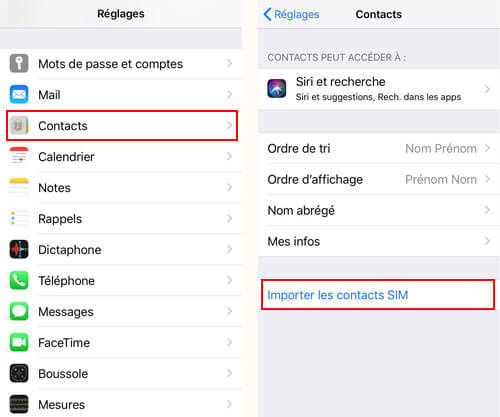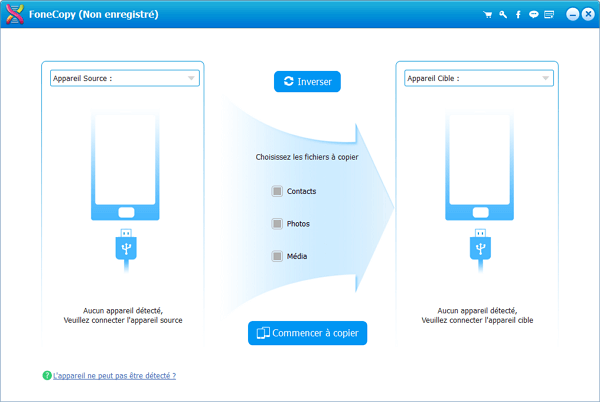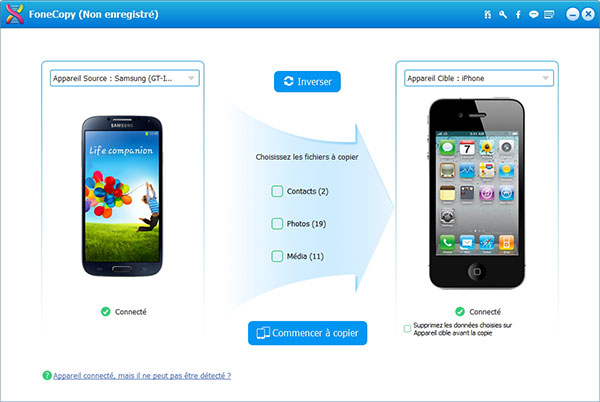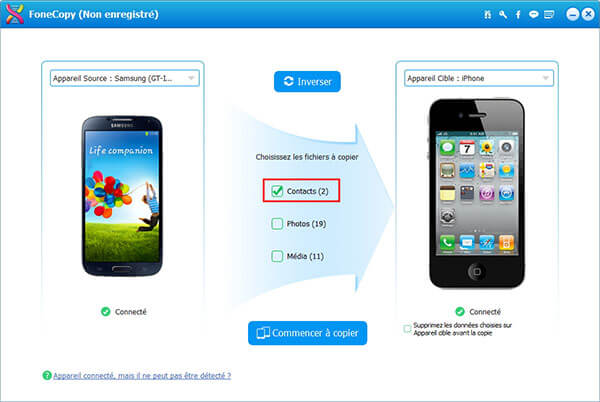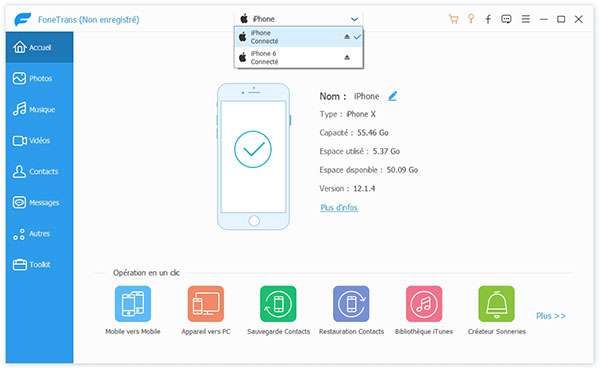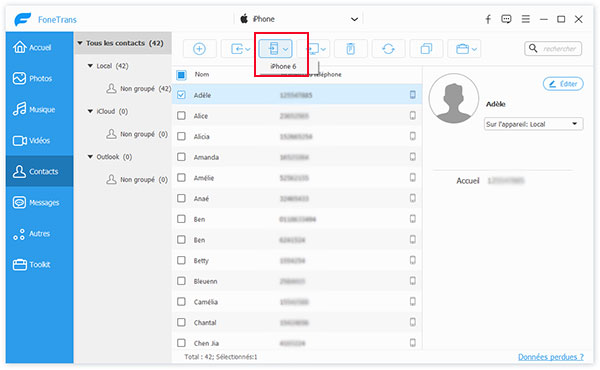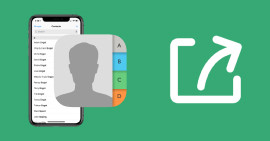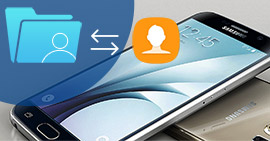Comment importer les contacts de SIM, Android ou iPhone sur iPhone
Q1: Je viens de réparer mon iPhone, mais tous mes données sont disparues. Je me rappelle que mon carte SIM enregistré tous mes contacts, comment importer ces numéros sur mon iPhone ?
Q2: Je veux changer mon téléphone Samsung en un iPhone 8p, mais j'ai entendu dire que transférer les données depuis Android vers iOS n'est pas facile, est-ce qu'il existe une façon simple d'importer les contacts sur iPhone ?

Vous pouvez rencontrer les cas similaires décrits ci-dessus. Pour un utilisateur du smartphone, vous pouvez faire face aux situations d'importation ou exportation de données sur iPhone lors de changer en un téléphone iPhone. Cet article va vous aider à importer les contacts sur iPhone depuis les différents systèmes du téléphone (Android et iOS) et depuis la carte SIM. Suivez le guide ci-dessous pour trouver une solution adaptée.
Partie 1. Comment importer les contacts de SIM vers iPhone
Pour les utilisateurs qui enregistrent ses contacts sur SIM, vous pouvez utiliser cette façon d'importer vos contacts sur iPhone. Avant de l'importation, il faut assurer que la carte SIM peut être utilisée sur votre iPhone.
Il ne faut qu'aller sur « Réglages » > « Contacts » > aller sur le bas de l'écran et appuyer sur « Importer les contacts SIM ». Attentez un peu de temps pour la fin d'importer le contact.
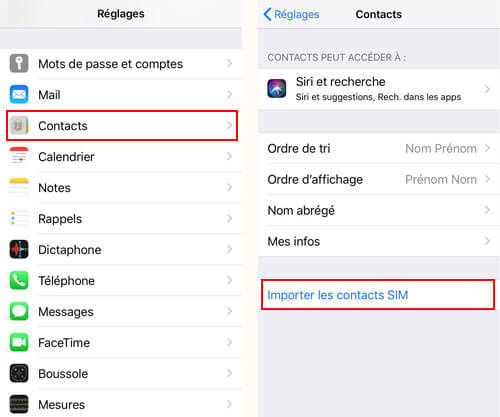
Savoir plus sur: Comment transférer des contacts iPhone vers SIM ?
Partie 2. Importer les contacts Android vers iPhone
Si vous voulez migrer les contacts d'un téléphone Android vers iPhone, il existe beaucoup de façons. On va présenter une méthode la plus simple pour importer les contacts d'Android vers iPhone.
Étape 1 Télécharger le logiciel d'importation de contact iPhone
Téléchargez et installez le logiciel FoneCopy sur votre ordinateur. Et lancez-le. Vous allez obtenir l'interface comme ci-dessous :
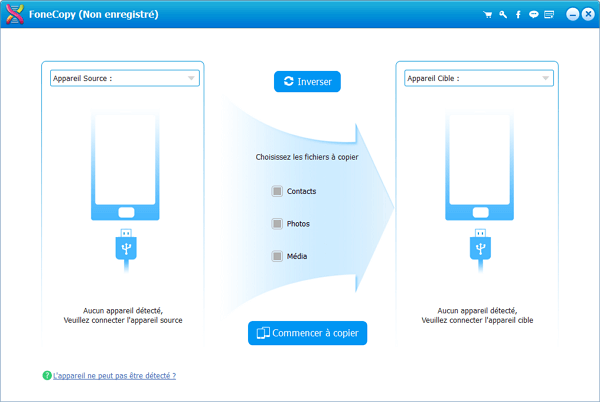
Étape 2 Connecter iPhone et Android à l'ordinateur
Connectez à la fois votre iPhone et Android sur l'ordinateur avec deux câbles USB. Assurez-vous que le téléphone Android se trouve à gauche et iPhone à droite pour importer les contacts sur iPhone.
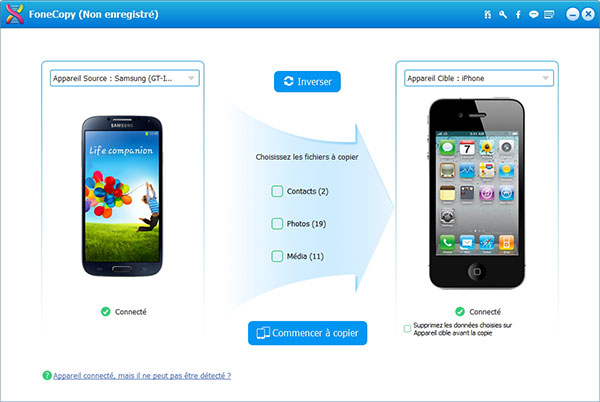
Étape 3 Importer les contacts vers iPhone
Cochez le type de données « Contact » et cliquer sur « Commencer à copier », vous allez obtenir les contacts sur iPhone rapidement.
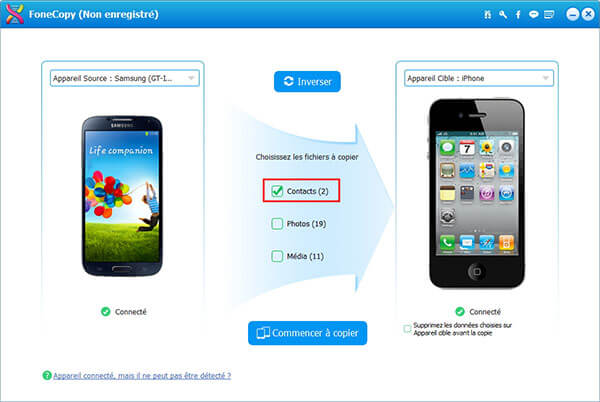
Partie 3. Importer les contacts depuis un iPhone vers un autre iPhone
Vous pouvez disposer de deux iPhones. Pour transférer les contacts entre deux iPhone, vous pouvez utiliser iTunes ou iCloud, mais l'opération est un peu compliquée. Pour l'importation des contacts iPhone vers iPhone, en plus d'utiliser FoneCopy, on vous recommande une autre façon directe et facile.
Étape 1 Télécharger le programme de transfert de contact
Téléchargez et lancez FoneTrans sur votre ordinateur, en connectant les deux iPhone à l'ordinateur. Le programme va scanner les iPhones rapidement.
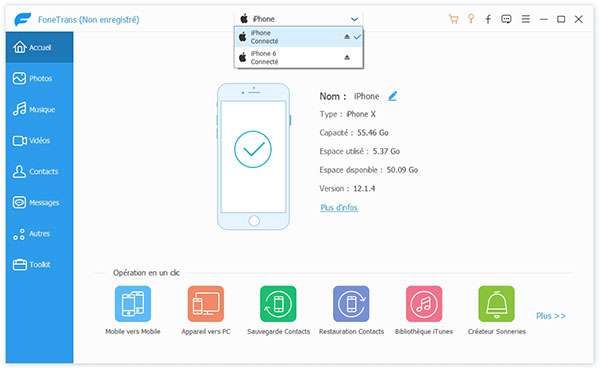
Étape 2 Sélectionner les contacts à importer
Choisissez l'iPhone à partir duquel vous allez exporter des contacts, et cliquez sur l'onglet ¨Contacts¨ sous cet iPhone. Vous allez y voir tous vos contacts. Sélectionnez ceux que vous voulez exporter vers votre nouvel iPhone. Vous pouvez aussi sélectionner tous les contacts.

Étape 3 Importer les contacts vers un autre iPhone
Cliquez sur l'icône « Exporter vers l'appareil », ensuite sélectionnez l'iPhone de destination. Les contacts vont être importés vers un autre iPhone rapidement.
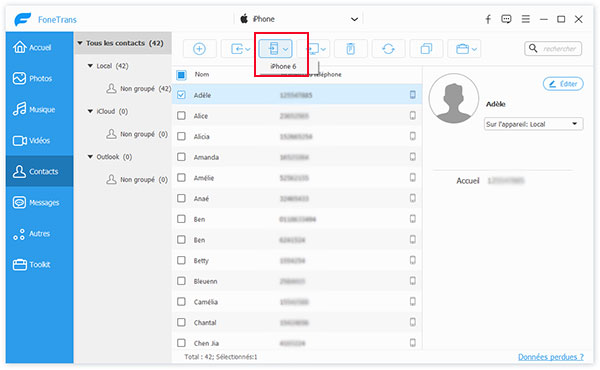
Note : Pour importer le contact vers iPhone depuis un autre iPhone, vous pouvez également utiliser d'autres façons : Voici trois façons pour transférer les contacts iPhone vers iPhone.
Conclusion
Voilà trois cas pour importer les contacts vers iPhone. Ceux qu'on a présentés sont les façons directe et rapide. Bien sûr qu'il existe d'autres façons d'importation de contact vers iPhone. Faites ce que vous voulez !
Que pensez-vous de cet article ?
Excellent
Note : 4,8 / 5 (basé sur 22 votes)